Jakmile databáze překročí určitou velikost, stává se nákladným – a z hlediska zabezpečení riskantním – poskytovat kopie v plné velikosti pro vývoj, testování a školení. Většina týmů potřebuje menší kopie větší databáze a často má PII maskované.
Podmnožina databáze je proces vytváření menší, referenčně správné kopie větší databáze ze skutečných tabulkových extraktů. Podmnožiny mohou být použity s maskováním dat nebo namísto nich, aby se snížily náklady a rizika spojená s úplnými sadami. Proces ručního vytváření smysluplných podmnožin je složitý a pracný, vezmeme-li v úvahu, že byste museli naplnit menší databáze náhodnými vzorky z každé produkční tabulky a ujistit se, že jakákoli relační struktura mezi tabulkami byla v podmnožině stále správná.
Komplexní průvodce nastavením dílčích databázových úloh v IRI Workbench tento proces urychluje a usnadňuje. Průvodce je k dispozici licencovaným uživatelům platformy pro správu dat IRI Voracity, IRI RowGen pro generování testovacích dat a IRI FieldShield pro maskování dat. Tento článek představuje průvodce a ukazuje, jak vytváří referenční podmnožiny s možnostmi pro maskování sloupců a šifrování zachovávající pole.
Průvodce vytvořením podmnožiny umožňuje uživateli vybrat zdroj podmnožiny, její velikost a řazení, názvy pro cíle podmnožiny a jakékoli šifrování nebo maskování podmnožin, které by mělo být dosaženo. Průvodce poté vytvoří řadu skriptů úloh, které vytvoří buď tabulky podmnožin, nebo ploché soubory.
Možnosti úlohy
Tato stránka definuje typ výstupu. Pokud ponecháte zavaděč prázdný, vytvoří se plochý soubor s oddělovačem tabulátoru. Pro volby databáze lze vybrat buď ODBC, nebo konkrétní zavaděč databáze.
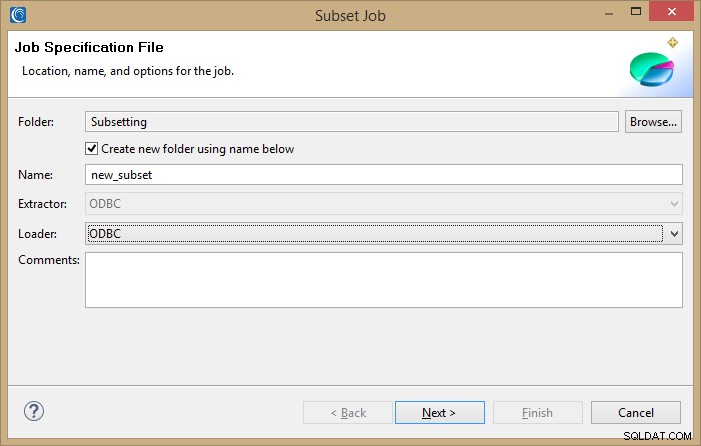
Možnosti podmnožiny
Na této stránce zadáváte podrobnosti o podmnožině. Vyberte profil připojení a tabulku, která bude „řídit“ vytvořenou podmnožinu. Přemýšlejte o řídicím stole jako o hlavním stole, odkud chcete, aby podmnožina pocházela. Pokud například chcete podmnožinu tabulky prodeje a všech tabulek s ní spojených, vyberte zde tabulku s informacemi o prodeji. Vyberte také velikost podmnožiny. Chcete-li například získat podmnožinu 100 nejvyšších prodaných množství, seřadili byste podle pole prodané množství (jako v tomto příkladu) a do počtu řádků zadali 100. Filtr lze také přidat na stůl řidiče.
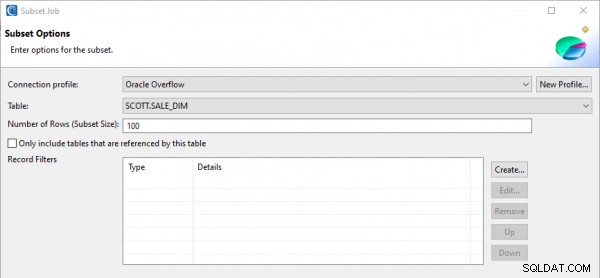
Řazení
Na této stránce zadáváte pořadí řazení podmnožiny. Pokud však chcete, aby byly řádky vybrány náhodně, ponechte seznam Klíčová pole prázdný.
Stránka řazení má 3 pozoruhodné sekce:
- Seznam vstupních polí
- Seznam klíčových polí
- Klíčové možnosti
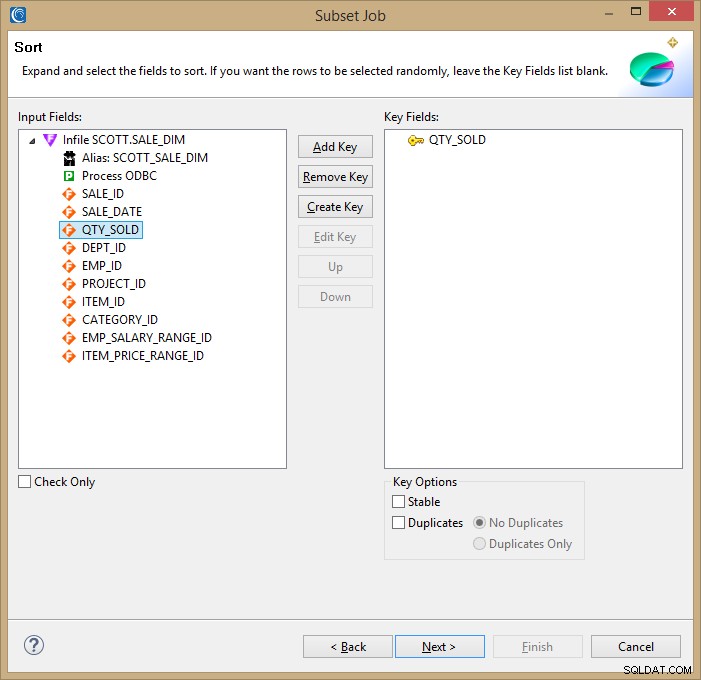
Kroky:
- Pokud chcete podmnožinu seřazených dat, vyberte sloupec, podle kterého chcete seřadit, a klikněte na tlačítko Přidat klíč.
- V poli Klíčové možnosti je k dispozici několik možností:
- Zaškrtněte políčko Stabilní, chcete-li duplikovat záznamy k načtení v pořadí, v jakém jsou v produkční tabulce.
- Pokud ve své podmnožině nechcete žádné duplikáty nebo pouze duplikáty, zaškrtněte políčko Duplikáty a příslušný přepínač.
Pojmenování cíle
Tato stránka se zobrazí, pokud je typem výstupu databáze. Má dvě funkce. První umožňuje zobrazit vztahy v tabulce řidičů. Druhým je pojmenování výstupních cílů pro podmnožinu.
Stránka Target Naming má 5 pozoruhodných sekcí:
- Cílový profil a schéma
- Režim výstupu je vždy vytvořen, protože tato úloha zkrátí všechny existující tabulky se stejným názvem
- Možnosti SQL pro úlohu
- Možnosti pojmenování
- Seznam referencí
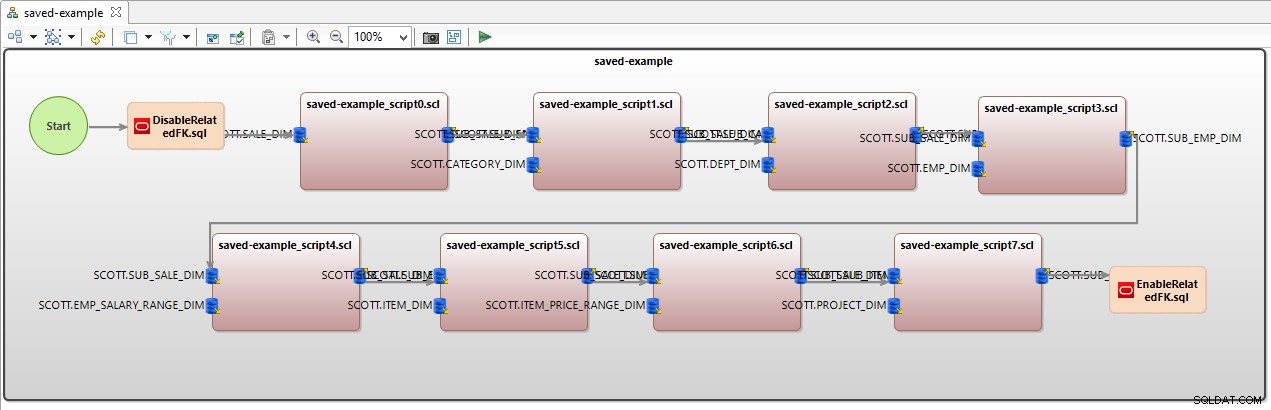
Kroky:
- Vyberte profil připojení.
- Vyberte schéma.
- Určete možnosti SQL.
- Výběrem možnosti pojmenování pojmenujte podmnožinu cílů. Pokud je použit jiný profil nebo schéma, je tento krok volitelný:
- Předponovat vše přidá předponu ke každému názvu tabulky a nastaví ji jako cíl této tabulky.
- Vše postfixovat přidá příponu ke každému názvu tabulky a nastaví ji jako cíl této tabulky.
- Jmenujte jednotlivě umožňuje pojmenovat každý cíl podmnožiny nezávisle na ostatních cílech.
- Projděte si Reference by a Reference seznamy pro ověření, že vztahy tabulky byly nalezeny správně:
- V části Importoval seznamu, jsou uvedeny všechny tabulky, ze kterých je vámi vybraná tabulka importována.
- V části Importy seznamu jsou uvedeny všechny tabulky, ke kterým má vybraná tabulka vztah.
Pravidla
Na této stránce lze přidat pravidla ke kterémukoli z cílů. V tomto příkladu byl do všech polí končících slovem „NAME“ přidán porovnávání pravidel. Pravidlo bude aplikováno na odpovídající cílovou tabulku. Toto pravidlo zakryje tato dvě pole hvězdičkami. Je třeba dbát na to, aby nebyla zahrnuta pravidla pro pole cizího klíče.
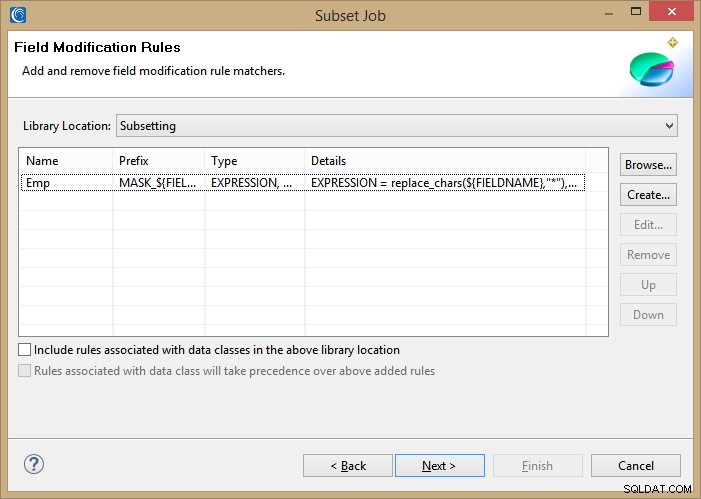
Shrnutí
Tato stránka shrnuje práci. Jasně zobrazuje sloupce, které odpovídají pravidlu, a cílové tabulky odpovídající zdrojovým tabulkám, pokud neexistují. Všimněte si, že DDL bude vytvořen pro všechny nové tabulky.
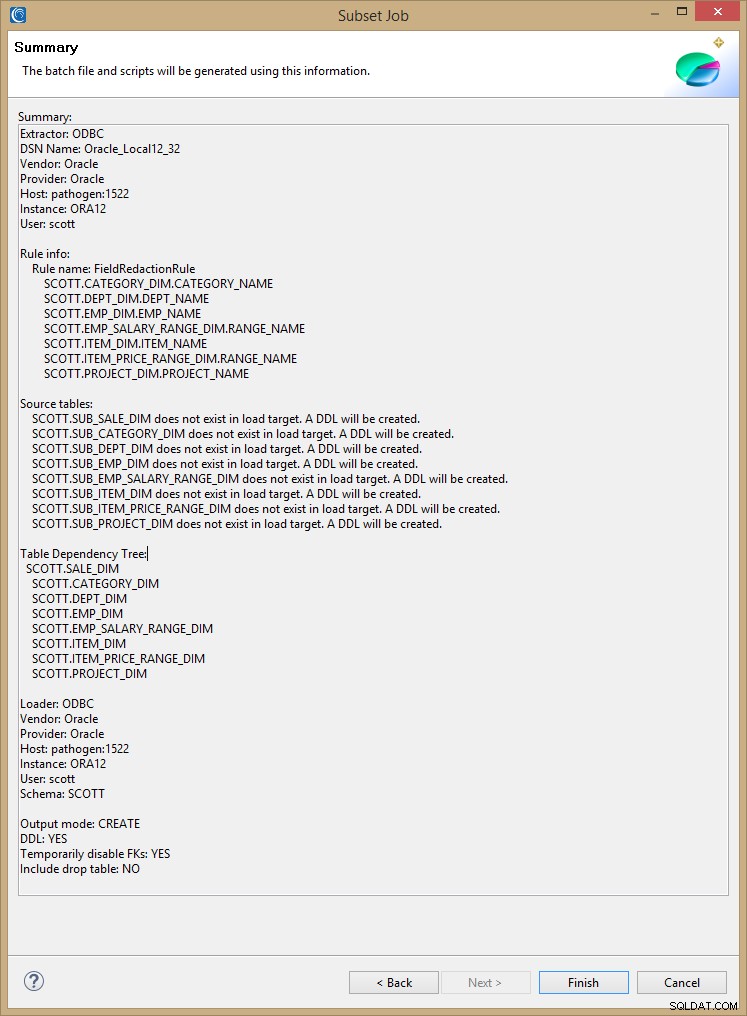
Po dokončení všech těchto stránek můžete vybrat Dokončit. Průvodce poté vytvoří skripty úloh a spustitelný dávkový soubor pro Windows nebo Unix, který můžete spustit z Workbench nebo z příkazového řádku a extrahovat podmnožiny z tabulky ovladačů a souvisejících tabulek.
Zde je vývojový diagram ukazující těchto osm úkolů vytvořených pro úlohu ve Voracity:
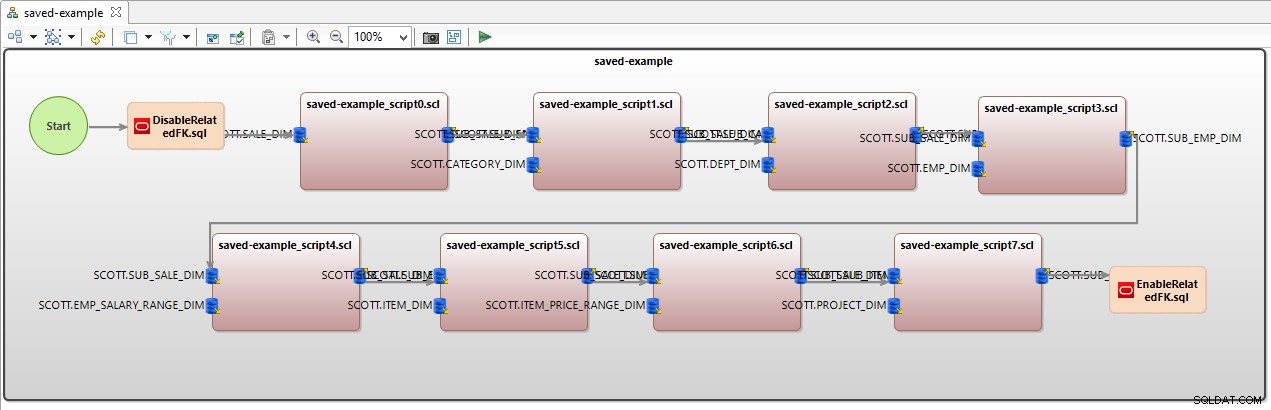
Pokud máte nějaké dotazy, kontaktujte [email protected].
